
Добавление фигуры или линии на доску Freeform на Mac
В приложении Freeform доступны сотни фигур, упорядоченных по категориям. После добавления фигуры на доску можно настраивать различные параметры фигуры.
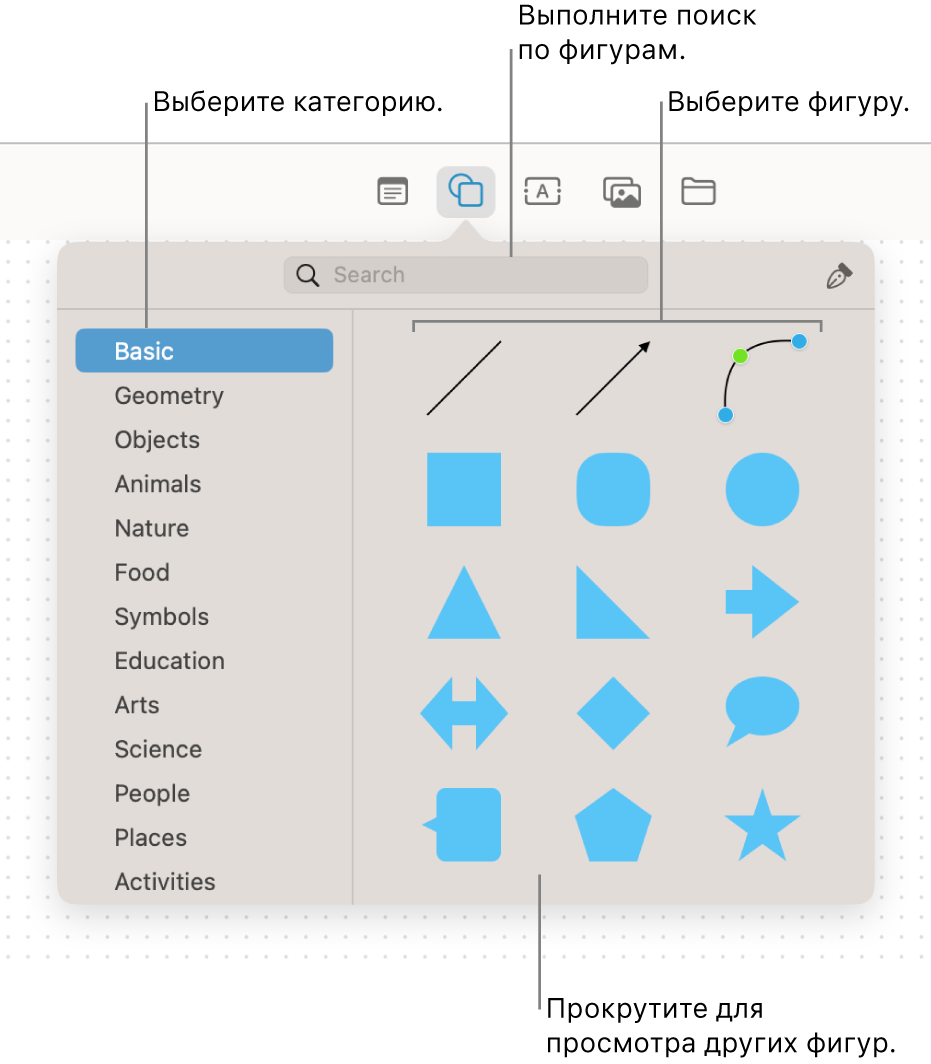
Добавление и форматирование фигуры или линии
В приложении Freeform
 на Mac нажмите категорию в боковом меню, затем дважды нажмите доску, чтобы открыть ее.
на Mac нажмите категорию в боковом меню, затем дважды нажмите доску, чтобы открыть ее.Если боковое меню не отображается, выберите «Вид» > «Показать боковое меню».
Нажмите кнопку «Меню вставки фигуры»
 , затем выберите фигуру или линию.
, затем выберите фигуру или линию.Можно найти фигуру, прокрутив библиотеку фигур, нажав категорию слева или воспользовавшись поиском. Также можно нарисовать свою собственную фигуру с помощью инструмента «Перо»
 .
.Чтобы изменить толщину границы, цвет и другие параметры, выберите фигуру или линию, затем используйте инструменты форматирования.
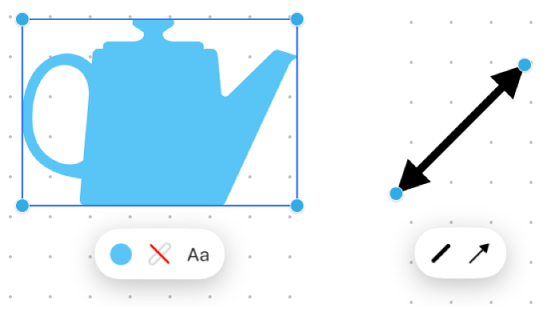
Инструмент
Описание
Кнопка «Инспектор заливки»

Изменение цвета фигуры.
Кнопка «Инспектор обводки»
 или
или 
Изменение типа, толщины и цвета границы фигуры или линии.
Кнопка «Инспектор текста»

Форматирование всего текста в фигуре, включая изменение шрифта, цвета и размера текста, выбор стиля списков и выравнивание текста.
Кнопка «Инспектор концов линии»

Добавление стрелки или другой фигуры к линии.
Кнопка «Инспектор соединительной линии»

Изменение типа соединительной линии: прямая, кривая или с углами. (Доступно при добавлении соединительной линии между двумя объектами.)
Советы для фигур и линий
Чтобы добавить текст в фигуру, выберите ее, затем начните вводить текст.
Чтобы применить форматирование к определенному тексту в фигуре, выберите текст, а затем используйте кнопки форматирования для этого объекта.
После добавления фигуры на доску можно настраивать различные параметры фигуры. Например, можно из обычной пятиконечной звезды сделать двадцатиконечную, а для квадрата закруглить углы.
Чтобы фигуру или линию можно было изменять, выберите «Формат» > «Фигуры и линии» > «Разрешить изменения». После включения этого параметра Вы сможете использовать манипуляторы, чтобы изменять тип линии (например, чтобы сделать из кривой линии прямую), а также добавлять дополнительные манипуляторы для других действий.
Чтобы добавить соединительную линию между двумя объектами, выберите объекты, затем нажмите, удерживая клавишу Control, и выберите «Добавить соединительную линию».
Выбрав несколько фигур, Вы можете их объединить несколькими способами (например, сделать из них одну фигуру или вычесть из одной фигуры другую). Чтобы начать, нажмите кнопку «Инспектор расстановки»
 .
.Внешний вид фигур и линий можно изменить различными способами. Чтобы просмотреть их, откройте меню «Формат» > «Фигуры и линии».
Добавляйте на доску другие объекты, такие как текст, фото или видео, ссылки, клейкие заметки и другие файлы.